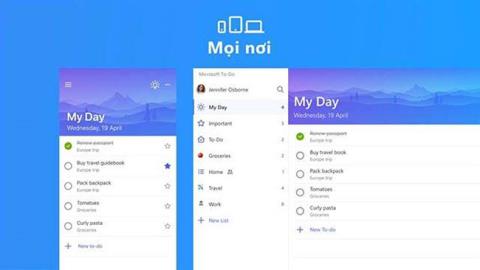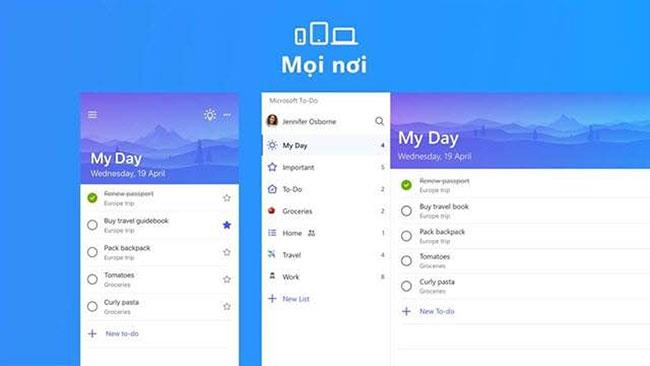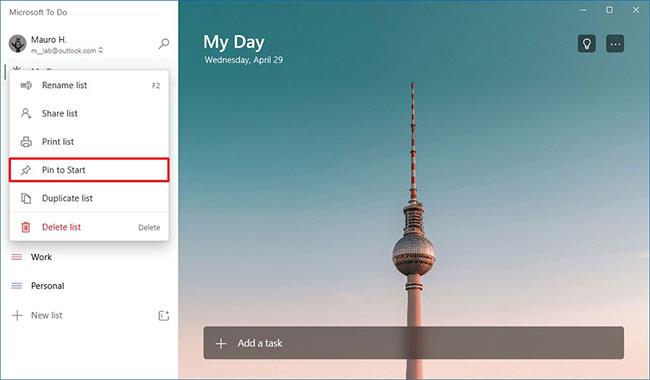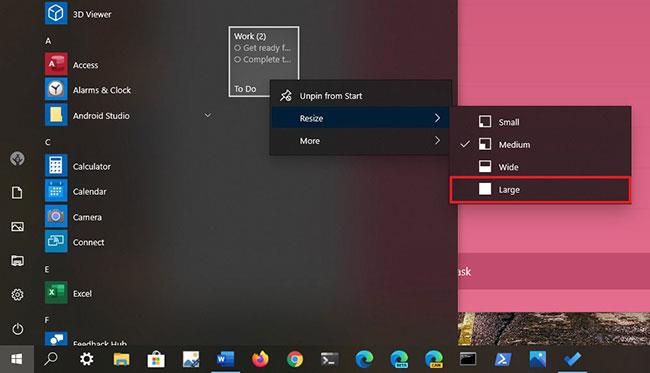Вы можете закрепить свои любимые списки дел Microsoft в меню «Пуск», и вот как это сделать в Windows 10.
Что Microsoft должна делать в Windows 10?
В Windows 10 Microsoft To Do — это система управления задачами, которую вы можете использовать для создания, организации и отслеживания всех ваших задач.
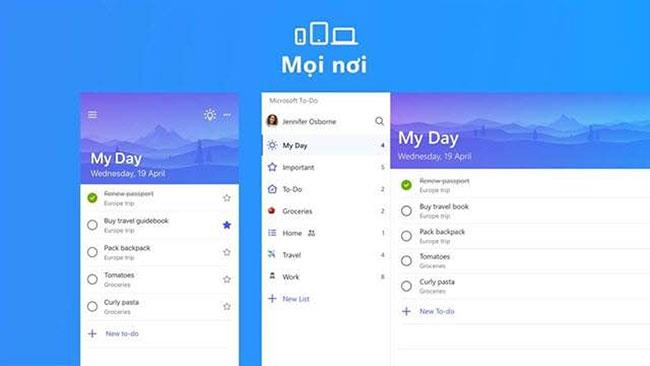
Microsoft To Do — полезная система управления задачами
Помимо всех полезных функций, приложение также позволяет вам легко справляться со своими задачами и быстро переходить к определенному списку с возможностью закрепления одного или нескольких списков в меню «Пуск» Windows 10.
В этом руководстве вы узнаете, как быстро закрепить избранные списки дел Microsoft в меню «Пуск» в Windows 10.
Как закрепить список дел Microsoft в меню «Пуск»
Чтобы закрепить список дел Microsoft в меню «Пуск», выполните следующие действия:
1. Откройте Microsoft To Do.
2. Щелкните правой кнопкой мыши список задач и выберите параметр «Закрепить на начальном экране» .
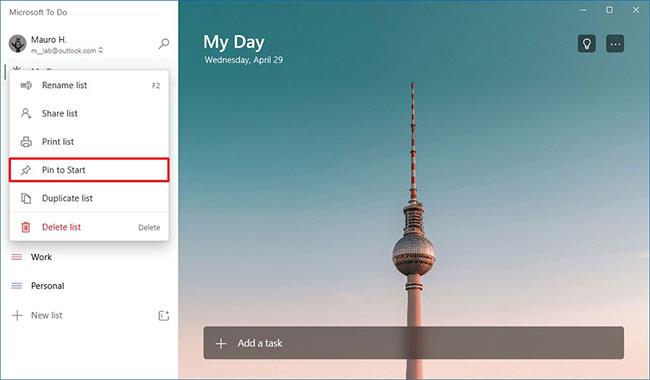
Щелкните правой кнопкой мыши список задач и выберите параметр «Закрепить на начальном экране».
3. Нажмите кнопку Да.
4. Откройте «Пуск».
5. Щелкните и перетащите список дел Microsoft в нужное место.
6. Щелкните заголовок правой кнопкой мыши, выберите меню «Изменить размер» и выберите параметр «Большой» .
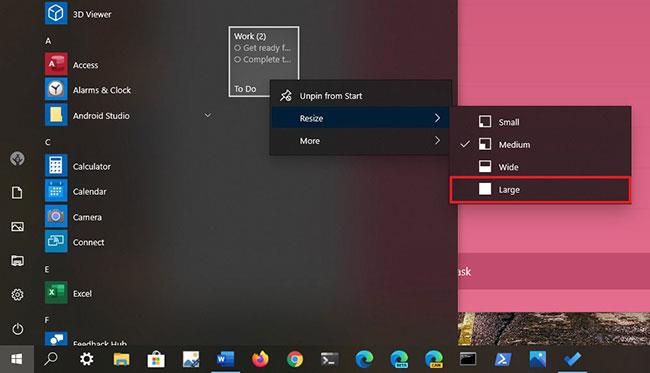
Щелкните заголовок правой кнопкой мыши, выберите меню «Изменить размер» и выберите параметр «Большой».
Выполнив эти шаги, вы получите быстрый доступ к списку дел Microsoft и сможете сразу увидеть нужные вам задачи.